サイト内の現在位置を表示しています。
注文操作の流れ
飲食店向けセルフオーダーシステム FoodFrontia St飲食店向けセルフオーダーシステム
FoodFrontia St(フードフロンティア・エスティー)
注文操作の流れ
飲食店向けセルフオーダーシステム「FoodFrontia St」は、 直観的に操作しやすいメニュー画面と少ない画面タッチ数で、はじめてご利用いただくお客様でも迷わず注文操作が可能です。
- 直観的に操作しやすいメニュー画面
- 少ない画面タッチ数でサクサク注文
- 使い勝手やおもてなしを追求した機能を搭載
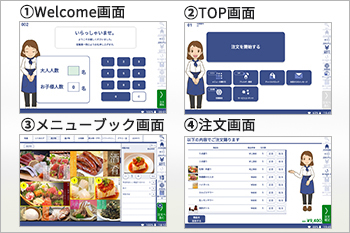
少ない画面タッチ数で、サクサク注文。
ネットでのお買い物に近い簡単操作です。
お客様の使い勝手を追求し、おもてなしを極めたさまざまな機能を搭載
①Welcome画面
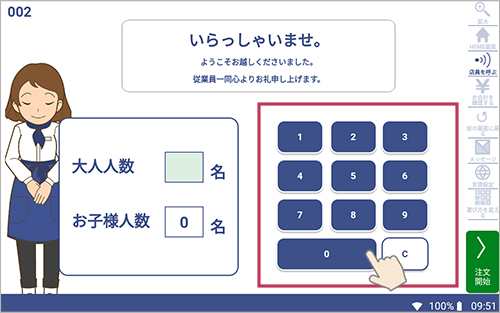
②TOP画面
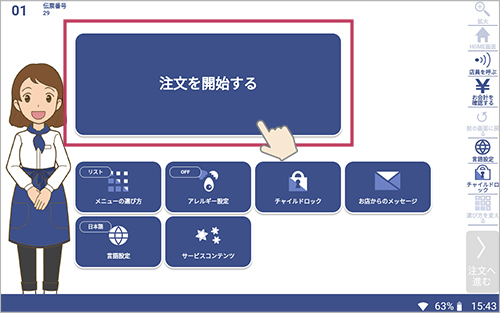
③メニューブック画面
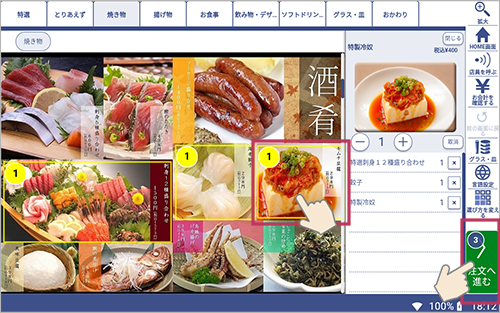
一度に複数選択でき、選択した料理は画面右の買い物カゴへ追加されていきます。 注文したい料理の選択が終わったら、「注文へ進む」をタッチします。
④注文画面
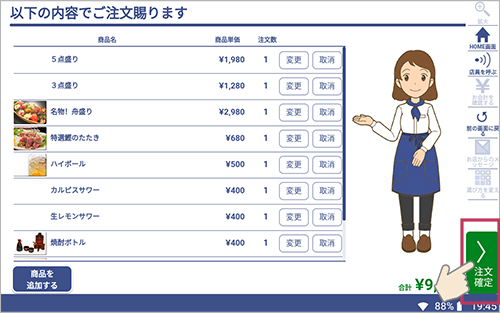
※注文リスト画面で変更や削除も可能です
お客様のお好みに合わせたご注文ができる詳細設定や、複雑な割り勘の計算ができる機能など、お客様への使い勝手やおもてなしを追求した機能を搭載しています。
料理/ドリンクごとにお客様のお好みに合わせた細かい選択が可能
選択した料理/ドリンクのサブメニュー画面では、お酒の飲み方、サラダのソース、つけダレの種類など、細かくお好みを選択いただくことができます。
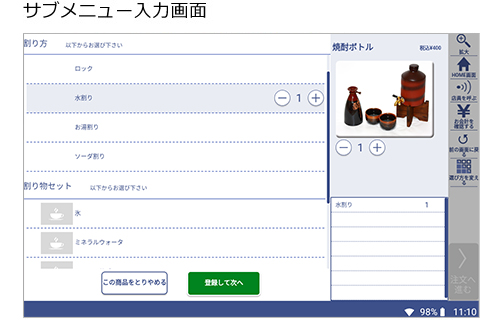
支払金額が異なる面倒な複雑な割り勘計算も簡単
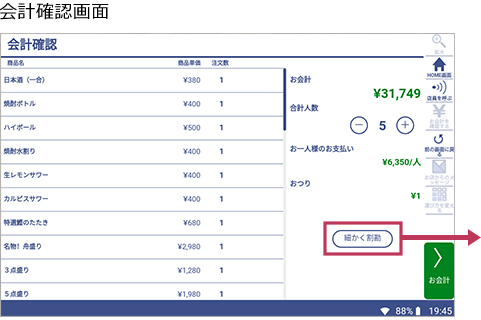
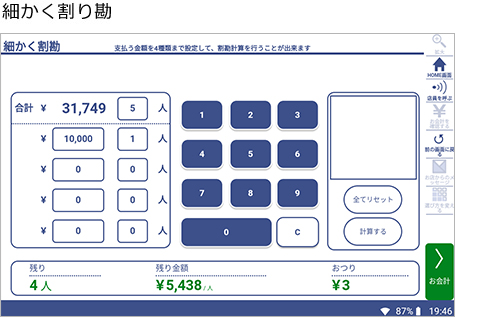
TOP画面の機能一覧
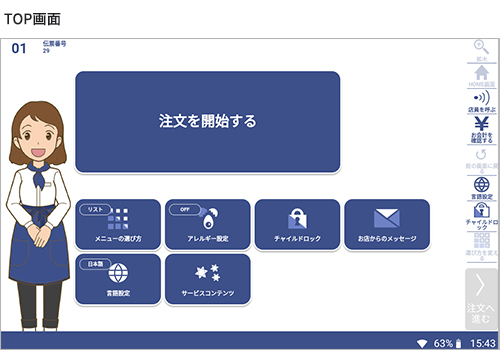
キャラクター表示
画面左側にキャラクターを表示させることができ、お客様をお迎えします。
メニューの選び方
メニュー選択画面の表示方式を、「商品ボタン」「メニューブック」「メニューリスト」「メニュー番号」の4つから選択することができます。
アレルギー設定
除外したい食材を設定すると、料理のメニューに「アレルギー」アイコンを付けて表示します。食物アレルギーをお持ちのお客様や、食文化の異なる海外からのお客様にも安心してご注文いただけます。
チャイルドロック
小さなお子様の誤操作を防ぐため、画面操作をロックすることができます。また、急な清掃時の誤操作防止にも役立ちます。
お店からのメッセージ
お客様へお誕生日やお祝いごとのメッセージなどを表示することができます。
言語設定
画面のナビゲーションを日本語・英語・韓国語・中国語(繁体字)・中国語(簡体字)の5ヵ国語に切り替えて表示することができます。
サービスコンテンツ
店舗公式ホームページなど、任意のHTMLファイルを表示することができます。
店員を呼ぶ
店員の呼び出しボタンです。押下されると、キッチンプリンタ―に呼び出し伝票が印字されます。また、オーダーコールシステム「ソネット君」と連動しての呼び出しも可能です。
お会計を確認する
注文した料理とお会計金額が表示されます。人数を入力して、割り勘金額を計算することもできます。